Bạn đang bối rối vì vừa bấm nút gửi nhầm một gmail nào đó và không biết làm cách nào để thu hồi lại nó. Đừng lo lắng quá nhé, vì chỉ cần làm theo cách thu hồi gmail mà chúng tôi hướng dẫn dưới đây thì bạn có thể giải quyết được vấn đề rồi. Hãy cùng thực hiện nhé!

Hướng dẫn cách thu hồi gmail đã gửi chính xác nhất
Nội dung chính
Cách thu hồi gmail đã gửi trên điện thoại
Để có thể thu hồi gmail đã gửi trên điện thoại. Bạn cần thực hiện như sau:
Hướng dẫn nhanh
Bạn vào ứng dụng Gmail => Soạn tin nhắn => Gửi => Hoàn tác.
Hướng dẫn chi tiết
Bước 1: Bạn hãy đăng nhập và mở ứng dụng Gmail của mình trên điện thoại.
Bước 2: Tiếp theo thì bạn hãy soạn và gửi tin nhắn Gmail.
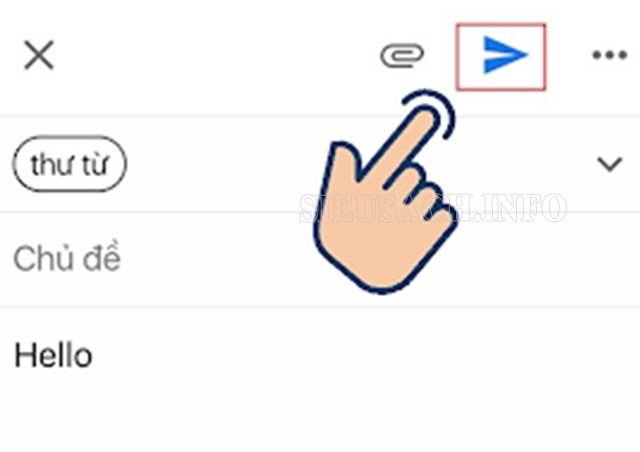
Bạn soạn gửi thư trong gmail như bình thường
Bước 3: Sau khi gửi sẽ có thông báo đã gửi và hoàn tác, bạn ấn chọn vào hoàn tác để dừng gửi thư.
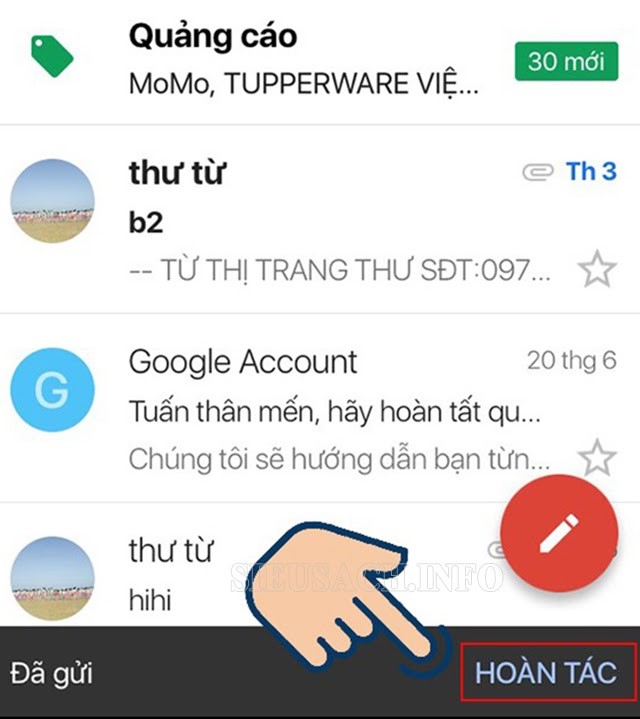
Bạn chọn vào hoàn tác
Sau khi bạn đã chọn hoàn tác ứng dụng sẽ trở về giao diện soạn thư. Bạn có thể chỉnh sửa lại hoặc xóa thư đã gửi trong gmail.
Thu hồi thư đã gửi trong gmail trên máy tính
Hoàn tác thư gửi – Undo Send đã được thêm vào Gmail Labs từ nhiều năm trước và trở thành tính năng chính thức của Gmail vào năm 2015. Bắt đầu từ năm 2018, hoàn tác thư được cập nhật cùng Gmail mới và luôn bật theo mặc định, bạn sẽ không thể tắt nó. Tuy nhiên, việc điều chỉnh thời gian hủy gmail vẫn được thực hiện trong mục Cài đặt của Gmail. Các bước thực hiện như sau:
Hướng dẫn nhanh
Bạn vào trình duyệt bất kỳ trên máy tính và mở Gmail chọn icon hình răng cưa => Xem tất cả tùy chọn cài đặt => Chọn thời gian huỷ gửi => Lưu thay đổi => Soạn thư => Gửi => Hoàn tác.
Hướng dẫn chi tiết
Bước 1: Trước hết cần đăng nhập tài khoản Gmail cá nhân của bạn trên máy tính.
Bước 2: Tại giao diện chính, click vào biểu tượng hình bánh răng cưa và chọn Cài đặt (Settings).
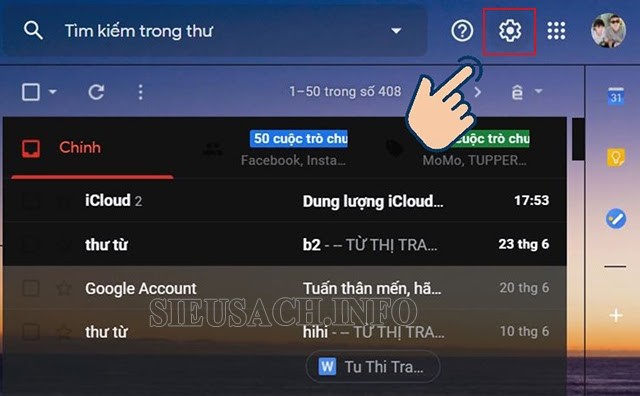
Ấn chọn giao diện có hình răng cưa
Bước 3: Trong cửa sổ Cài đặt, bạn giữ nguyên ở tab Chung (General) rồi tìm mục Hoàn tác Gửi (Undo Send).
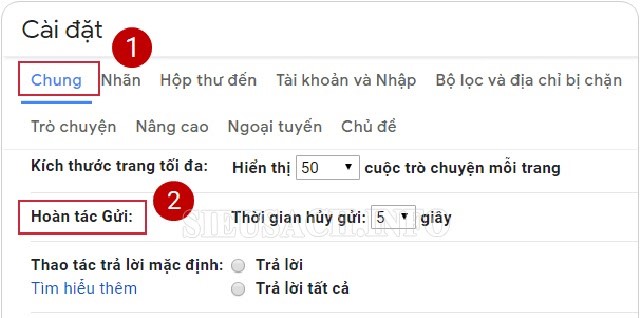
Tiếp tục làm theo những bước hướng dẫn như trên hình
Bước 4: Trong bước này, bạn hãy chọn:
Kích hoạt Hoàn tác gửi (Enable Undo Send): kích hoạt tính năng thu hồi lại gmail.
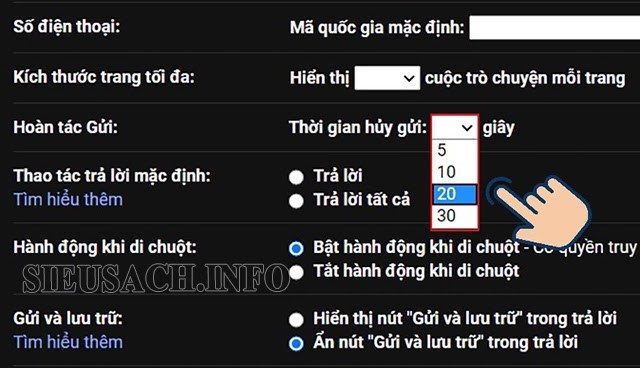
Chọn thời gian hủy thư đã gửi
Lưu ý là trong các phiên bản gmail mới nhất thì không có mục này nữa mà tính năng sẽ là mặc định trong ứng dụng.
Thời gian hủy gửi (Send cancellation period): Là khoảng thời gian mà bạn có thể thu hồi lại gmail sau khi đã gửi.
Nếu chọn 10 giây thì sau khi đã ấn gửi đi, bạn chỉ có 10 giây để nhận ra sai lầm của mình và kịp thời ấn Hoàn tác (Undo). Thường thì nguời dùng sẽ lựa chọn khoảng thời gian dài nhất là 30 giây để đảm bảo an toàn.
Bước 5: Lưu thay đổi vừa cập nhật bằng cách kéo xuống ở cuối trang và nhấn Lưu thay đổi.
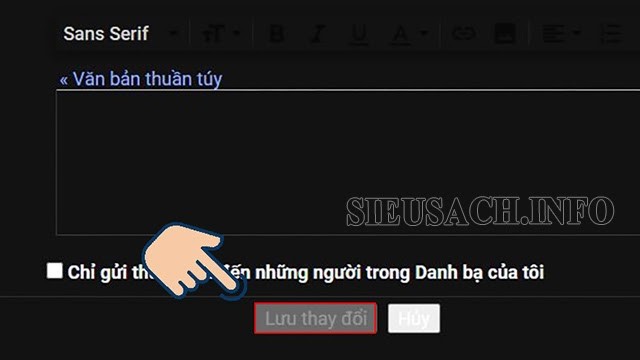
Chọn lưu thay đổi
Bước 6: Kiểm tra việc kích hoạt bằng cách gửi một gmail bất kỳ. Khi bạn bấm Gửi (Send) để gửi thì trên giao diện Gmail sẽ xuất hiện dòng thông báo: Đã gửi thư và Hoàn tác Xem thư (Your message has been sent. Undo View message) ở góc dưới cùng của bên trái cửa sổ.
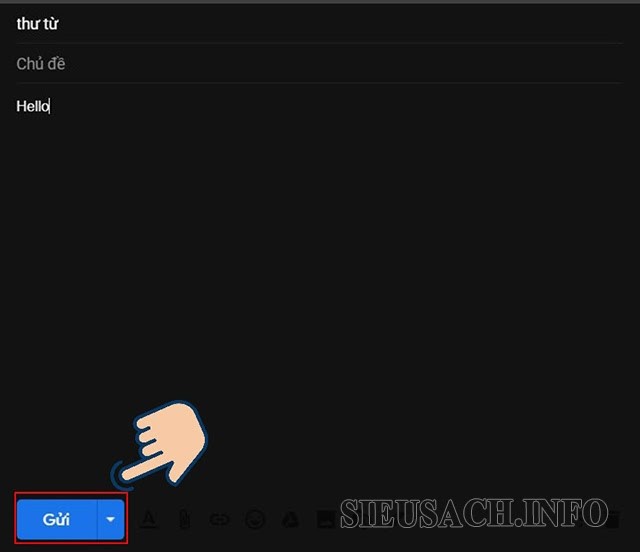
Ấn gửi
Click vào Hoàn tác (Undo) nếu muốn thu hồi mail bạn vừa gửi.
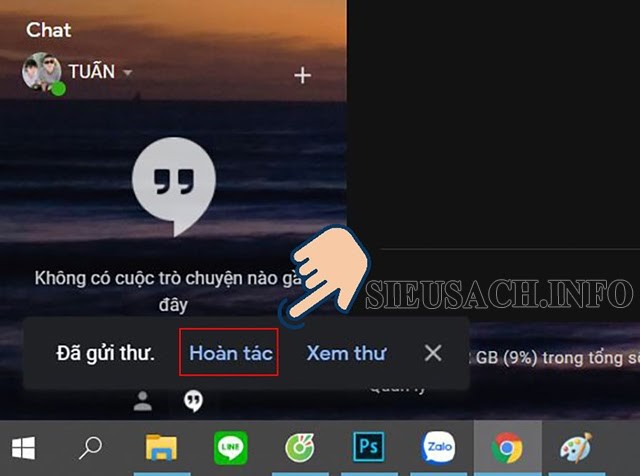
Bạn hãy kiểm tra việc kích hoạt bằng cách gửi một gmail bất kỳ để thử hoàn tác
Click vào Xem thư (View message) để xem lại gmail mà bạn vừa gửi.
Kể từ bây giờ, bất kỳ khi nào bạn gửi một gmail đi cũng đều có thể chặn nó và lấy lại bằng cách ấn chọn nút Hoàn tác – Undo. Lưu ý rằng nút Undo này chỉ hiển thị trong khoảng thời gian mà bạn cài đặt. Bởi sau khoảng thời gian đó, bạn sẽ không có cách nào để lấy lại gmail đã gửi.
Hy vọng với bài viết hướng dẫn cách thu hồi gmail đã gửi qua Gmail đơn giản ở trên sẽ giúp bạn thu hồi được những mail có nội dung bị lỗi! Chúc các bạn thành công khi hoàn tác thư nhé! Xin hẹn gặp lại các bạn trong những bài viết tiếp theo của sieusach.info!
Xem thêm:
- Ứng dụng nhăn tin Telegram là gì? Cách sử dụng Telegram
- Test keyboard – Kiểm tra bàn phím online CỰC NHANH
- Cách viết chữ in đậm trên Facebook đơn giản & nhanh chóng
- Hướng dẫn cách mở khóa tài khoản Gmail chỉ với vài thủ thuật đơn giản
- Hướng dẫn thủ thuật xóa tài khoản Gmail trên máy tính và điện thoại







